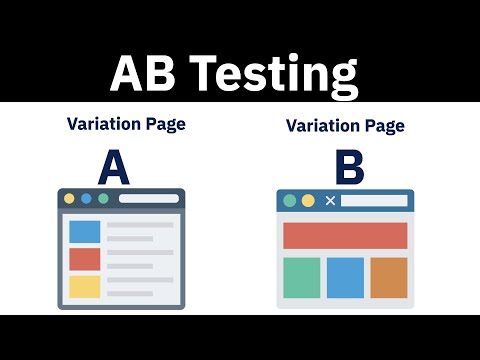Hierdie wikiHow leer u hoe u 'n ligging met 'n pasgemaakte etiket op Google Maps kan merk met behulp van 'n lessenaar -internetblaaier. U kan op enige plek 'n nuwe etiket skep.
Stappe

Stap 1. Maak Google Maps oop in 'n internetblaaier
Tik maps.google.com in die adresbalk van u blaaier en druk ↵ Enter of ⏎ Return op u sleutelbord.

Stap 2. Meld aan by u Google -rekening
Klik op die TEKEN AAN knoppie regs bo en meld aan met u e-posadres en wagwoord.

Stap 3. Klik op die soekbalk
Die soekbalk is in die linker boonste hoek van u skerm. Hiermee kan u 'n adres invoer en die ligging daarvan op die kaart vind.

Stap 4. Voer 'n adres in die soekbalk in
Dit sal 'n speldpictogram op al die ooreenstemmende plekke aan die linkerkant laat val, en dit sal aan die linkerkant verskyn.

Stap 5. Klik op 'n plek in die lys
Dit sal die geselekteerde ligging se besonderhede op die linkerpaneel oopmaak. Hier vind u die volledige adres van die ligging en ander beskikbare inligting, soos telefoonnommer, ure en webwerf.
U kan ook op 'n speld op die kaart klik. Dit sal ook die liggingbesonderhede oopmaak

Stap 6. Soek en klik Voeg 'n etiket by in die linker paneel
Hierdie opsie word langs die ikoon van 'n blou vlag onderaan die liggingbesonderhede gelys.

Stap 7. Tik 'n etiket in die teksveld
Klik op die Voeg 'n etiket by tik die etiket wat u wil byvoeg in die linkerbovenhoek, en druk ↵ Enter of ⏎ Return op u sleutelbord. Dit sal u nuwe liggingetiket in u Google -rekening stoor.